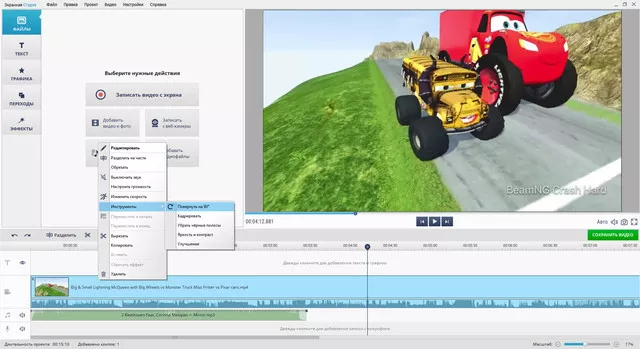
3 способа перевернуть видео на ПК
Как повернуть видеоролик быстро и без лишних телодвижений? С помощью программы для переворота видео на ПК, с помощью онлайн-сервисов и в специальном мобильном приложении. Ниже — 3 наиболее быстрых и простых способа решения этой задачи. Если хотите узнать, как еще можно перевернуть видео, переходите по ссылке — там в 5 раз больше приемов, в том числе для обычных плееров или вообще без программ.
Экранная Студия

Экранная Студия — лучшее решение для тех, кто часто обрабатывает видео на ПК. Эта программа работает даже на слабых компьютерах с 800 Mb оперативки и процессором 1 GHz. Софт позволяет перевернуть видео на 90, 180, 270 градусов, отражать его по вертикали и горизонтали.
Также в программе есть функции для монтажа:
- добавление эффектов, титров, переходов;
- изменения контрастности и яркости;
- обрезка, склеивание фрагментов;
- ускорение и замедление ролика.
Как повернуть видео
- Открыть главное окно, кликнуть на кнопку «Добавить видео и фото».

- Выбрать ролик, который вы хотите повернуть.
- Кликнуть по нему правой кнопкой мышки и выбрать меню «Инструменты», а затем нажать на «Повернуть на 90°».

- Повторять операцию до тех пор, пока ролик не будет нормально отображается во встроенном плеере.
- Останется кликнуть по меню «Файл» и выбрать, как именно вы хотите сохранить ролик — на ПК без изменений, для выгрузки в интернет, с изменением параметров.

Софт простой, работает шустро. Хотя он разработан для захвата видео с экрана, с его помощью можно также редактировать ролики, сохраненные на ПК.
Плюсы:
- Поддержка всех современных форматов (MP4, 3GP, MKV и т.д.), в которых снимают смартфоны, цифровые камеры, прочие устройства.
- Русскоязычная и простая в использовании — с функционалом быстро разберется новичок.
- Минимальные системные требования позволяют запускать программу на любых компьютерах.
- Возможность не только поворачивать, но и выполнять полноценное редактирование видеоконтента.
- Множество настроек, позволяющих конвертировать ролик при сохранении, менять его качество, прочие параметры.
Минусы:
-
Бесплатная версия работает ограниченный период.
Сайт Rotate Video
Онлайн-платформа может поворачивать ролики на 90 или 180 градусов, по часовой или против часовой стрелки. За использование сервиса платить не нужно. Загружать видеоконтент можно по ссылке или с компьютера. Также площадка может конвертировать ролик в один из трех распространенных форматов.

Как повернуть видео на 90 градусов
- Кликнуть на «Выбрать файл» и загрузить видео с компьютера или вставить ссылку на ролик.
- Выбрать выходной формат, если это необходимо.
- Выбрать вариант поворота — на 90° по часовой стрелке, на 90° против часовой стрелки или на 180°.
- Выбрать кодировку — Universal, Normal или High. От этого параметра зависит качестве выходного контента.
- Нажать на кнопку «Start», дождаться завершения процесса и сохранить ролик на компьютере по появившейся ссылке.
Если вы выбираете перекодировку High, учтите, что выходной файл будет иметь больший размер, чем входной. При этом его качество не будет как-то заметно улучшено. Поэтому лучше выбирать Normal-преобразование.
Плюсы:
- Полностью бесплатный сервис, которым можно пользоваться без регистрации.
- Хоть сайт и не имеет русского перевода, с ним легко разобраться.
- Сервис очень быстрый — после клика на «Start» вы получите преобразованный файл буквально за пару секунд.
Минусы:
- Поворачивает только небольшие по размеру ролики — до 16 Mb.
- Может поворачивать видео только MP4, M4V и MKV.
InShot для Android и iOS
Универсальный мощный софт для редактирования видеороликов на Android и iOS-устройствах. С его помощью можно создавать свои видео прямо в приложении (с помощью готовых шаблонов), добавлять в них изображения (в том числе коллажи). Также в InShot можно делать обрезку видео, замедлять и ускорять его, добавлять титры, вставлять дополнительный контент (в том числе аудиофайлы) и многое другое.

Как развернуть видео на 180 градусов в InShot
- Скачать, установить, запустить приложение.
- Тапнуть по «Видео», выбрать ролик, который нужно повернуть.
- Внизу справа кликнуть по кнопке с галочкой.
- В нижней панели найти инструмент «Вращение».
- Нажимать по нему до тех пор, пока ролик не встанет в нормальное положение.
- Нажать по кнопке «Сохранить» вверху справа.
- Выбрать качество, разрешение выходного ролика.
Приложением можно пользоваться бесплатно — ограничений для поворота видео нет. Но учтите, что без покупки полной версии будет всплывать назойливая реклама.
Плюсы:
- Простое управление и понятный интерфейс, с которым разберется любой новичок.
- Множество инструментов для работы с видеоконтентом, есть также функция наложения на видео аудиодорожки.
Минусы:
- При работе с бесплатной версией на сохраненном видео будет логотип приложения.
- Подтормаживания при открытии и обработке видео большого размера.
Выводы
Если вы редко работаете с видео, можно обойтись онлайн-сервисами. Но большинство из них имеет ограничения, накладывает на ролик свой логотип. Оптимальный вариант — программа Экранная Студия, где ролик можно перевернуть в два клика даже в бесплатной версии.

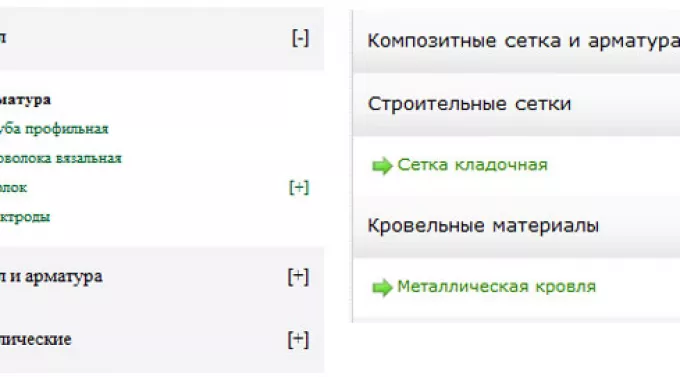
_680x377_ce7.webp)



Комментарии ()